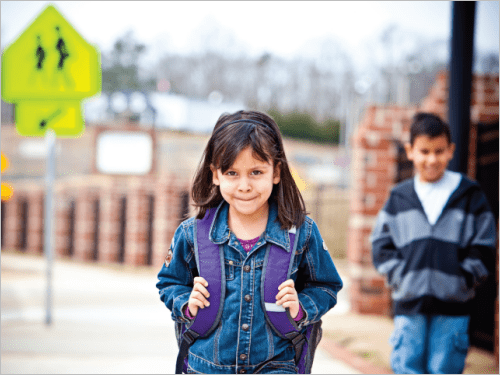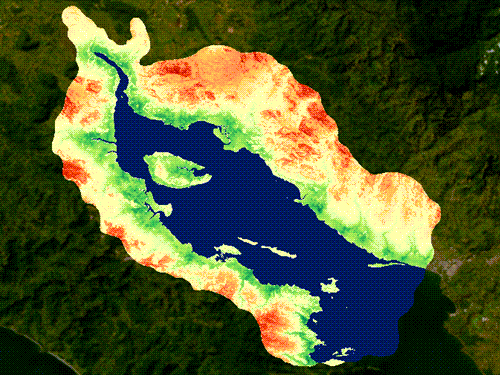Карта существующего автобусного сообщения
Вы начнете с составления карты существующих автобусных остановок в Чаттануге и районов города, которые находятся в 10 минутах ходьбы от этих остановок.
Создание объектов автобусных остановок из данных GTFS
Многие города предоставляют свои данные общественного транспорта для бесплатной загрузки, и наиболее распространенным форматом для этих данных является Спецификация основных источников данных транспорта – General Transit Feed Specification (GTFS). Наборы данных GTFS содержат информацию об остановках, маршрутах и расписаниях транспортной системы. В ArcGIS Pro вы можете конвертировать данные GTFS в пространственные объекты на карте.
- Перейдите на страницу элемента Chattanooga Transit Data и щелкните Загрузить.
- Найдите и разархивируйте загруженный файл .zip.
Файл содержит девять текстовых файлов с информацией об автобусных остановках, маршрутах и расписаниях. Эти данные берутся из Chattanooga Area Regional Transportation Authority и агрегируются платформой открытых данных Transitland.
Примечание:
Transitland и OpenMobilityData – это два ресурса для поиска каналов данных GTFS.Вы можете загрузить последнюю версию данных Chattanooga transit со страницы информации о канале.
- Загрузите пакет проекта Assess Access to Public Transit.
- Запустите ArcGIS Pro. Если будет предложено, войдите под лицензированной учетной записью организации ArcGIS.
Примечание:
Если у вас нет доступа к ArcGIS Pro или учетной записи организации ArcGIS, см. варианты доступа к программному обеспечению.
- Найдите загруженный файл на вашем компьютере. Дважды щелкните Assess Access to Public Transit.ppkx, чтобы открыть его в ArcGIS Pro.
ArcGIS Pro открывается на карте Чаттануга, штат Теннесси, США.

Затем вы преобразуете текстовый файл остановок из набора данных GTFS в пространственные объекты, которые можно просматривать и анализировать на карте.
- Щелкните вкладку Анализ на ленте. В группе Геообработка щелкните Инструменты.

- На панели Геообработка в строке поиска введите Остановки GTFS в объекты. В списке результатов щелкните Остановки GTFS в объекты.

Появятся параметры инструмента.
- Рядом с Входной файл остановок GTFS щелкните кнопку Обзор. Найдите папку GTFS и выберите stops.txt.
Примечание:
Вы также можете найти stops.txt в папке проекта. Щелкните Папки, Assess Access to Public Transit, commondata и userdata.

- В качестве Выходного класса объектов введите BusStops.
По умолчанию каждый новый класс объектов сохраняется в базе данных проекта, assess_access_to_public_transit.gdb.
- Щелкните Запустить.

Примечание:
Цвет символов слоя генерируются случайным образом и может отличаться от представленных здесь примеров. Это не влияет на результаты анализа.
Большинство автобусных остановок Чаттануги находятся к югу от реки Теннесси. Как и в большинстве городов, в центре города более высокая плотность автобусного сообщения. Далее вы нанесете на карту те районы города, которые находятся в нескольких минутах ходьбы от этих остановок.
- На панели быстрого доступа щелкните кнопку Сохранить, чтобы сохранить проект.

Примечание:
Также можно сохранить проект, нажав Ctrl+S.
Создание зоны обслуживания для автобусных остановок
При нанесении на карту областей, из которых легко получить доступ к автобусным остановкам, важно использовать уличную сеть. Если бы вы строили простые буферы, они основывались бы на расстоянии по прямой, игнорируя здания, заборы и другие препятствия, стоящие перед пешеходами. Далее вы создадите зоны обслуживания для автобусных остановок Чаттануга, чтобы визуализировать зону десятиминутной пешей доступности согласно дорожной сети.
Примечание:
Если вы не можете выполнить какое-либо из действий следующего раздела, вы все равно можете продолжить изучение руководства, используя слой BusServiceAreas_Backup. На панели Каталог откройте Базы данных, а затем - assess_access_to_public_transit.gdb, чтобы получить доступ к слою BusServiceAreas_Backup.
- На панели Ресурсы включите слой Routing_ND.
Слой Routing_ND – это набор сетевых данных, моделирующий уличную сеть в Чаттануге.

Объекты набора сетевых данных осведомлены друг о друге, обеспечивая связность, необходимую для анализа сети. Вы будете использовать Routing_ND для карты отображения зон обслуживания вокруг автобусных остановок.
- Отключите слой Routing_ND
- На ленте, на вкладке Анализ в группе Рабочие процессы щелкните Сетевой анализ.
- Убедитесь, что активному Набору сетевых данных установлено значение Routing_ND из assess_access_to_public_transit.gdb\Routing.

Примечание:
Этот набор сетевых данных был включен в пакет проекта. Если вы хотите повторить этот рабочий процесс для другого города, у вас есть следующие варианты:
- Измените ваш источник сетевых данных на https://www.arcgis.com/. При использовании этого источника данных создание зон обслуживания потребляет кредиты. Стоимость составляет пол-кредита за автобусную остановку. Кроме того, за один раз вы можете создавать зоны обслуживания только на 1000 автобусных остановках, поэтому вам может потребоваться разделить ваш набор данных на несколько частей, используя определяющие запросы или аналогичный метод.
- Купить StreetMap Premium for ArcGIS.
Используйте собственные данные улиц, чтобы Создать набор сетевых данных с режимом передвижения пешком.
- В меню Сетевого анализа щелкните Область обслуживания.

Новый слой Область обслуживания, который содержит шесть подслоев, появится на панели Содержание.

Примечание:
Цвета символов назначаются случайным образом, поэтому ваш слой Зона обслуживания может отличаться от этого примера.
В настоящее время все эти слои пусты. Далее вы заполните слой Пункты обслуживания Facilities автобусными остановками.
- На панели Содержание убедитесь, что выбрано Область обслуживания (выделено синим цветом).
- На ленте щелкните вкладку Слой области обслуживания.

- В группе Входные данные щелкните Импорт пунктов обслуживания.

Откроется окно Добавить местоположения.
- В опции Входные положения выберите BusStops.

- Примите все остальные значения инструмента по умолчанию и щелкните OK.
Точки на карте дублируются с использованием символов слоя Пункты обслуживания.

Затем вы сделаете запрос к зоне обслуживания, которая представляет собой область на расстоянии десяти минут ходьбы вокруг каждой из этих остановок.
- На ленте на вкладке Слой области обслуживания измените следующие параметры в группе Настройки передвижения:
- Установите Режим на Время пешком.
- Установите Направление на К пунктам обслуживания.
- Установите Предельные значения на 10.

- В группе Выходная геометрия измените Стандартную точность на Высокую точность.

Создание высокоточной зоны обслуживания занимает больше времени, но является более точным и рекомендуется для анализа времени пешком.
- Измените Наложение на Слияние.

Опция Слияние создает полигоны вокруг каждой автобусной остановки и объединяет их.
- На ленте в группе Анализ щелкните Запустить.
Полигон зоны обслуживания теперь окружает каждую точку (автобусную остановку) на карте.

- На панели Содержание щелкните правой кнопкой мыши Полигоны, выберите Данные и выберите Экспорт объектов.
Откроется окно Экспорт объектов. Для Входных объектов задано Полигоны.
- В поле Имя выходных данных введите BusServiceAreas.

- Нажмите OK.
Копия полигонов области обслуживания добавляется на вашу карту и в базу геоданных проекта, отдельно от данных Области обслуживания.
- На панели Содержание щелкните правой кнопкой мыши Область обслуживания и выберите Удалить.
- Также удалите слой BusStops и набор сетевых данных Routing_ND.

Слой BusServiceAreas теперь содержит полигон, представляющий районы города, которые находятся в 10 минутах ходьбы от хотя бы одной автобусной остановки.
- Сохраните проект.
Из карты видно, что не все районы города обслуживаются существующими автобусными маршрутами. Городские власти стремятся расширить свое автобусное сообщение, добавив новый маршрут или расширив существующий. Далее вы поможете им определить, в каких областях есть наибольшая потребность в новых автобусных маршрутах.
Оценка карты будущих автобусных остановок
Далее вы составите карту демографии в городе Чаттануга, чтобы оценить, какие районы получат наибольшую выгоду от расширенного автобусного сообщения.
Добавление кварталов
Вы начнете с добавления данных для кварталов или block groups, второй с конца географической единицы, используемой Бюро переписи населения США
Примечание:
Подобные полигональные объекты можно найти в ArcGIS Living Atlas of the World для других стран. Границы районов или аналогичные данные также уместны. Кроме того, вы можете использовать инструмент Создать замощение для создания сетки полигонов.
- Если необходимо, откройте ваш проект.
- На панели Каталог на вкладке Портал щелкните Living Atlas.

- Найдите US Census Block Groups. Щёлкните правой кнопкой слой US Census Block Groups и выберите Добавить к текущей карте.

Этот слой покрывает всю территорию Соединенных Штатов, что слишком много для ваших нужд. Вы отфильтруете его, чтобы охватить только округ Гамильтон в штате Теннесси.
- На панели Содержание щелкните правой кнопкой слой BusAreas, нажмите Приблизить к слою и выберите полигон в области вашего интереса.
- На панели Содержание щелкните правой кнопкой Census Block Groups и выберите Таблица атрибутов.
Откроется таблица атрибутов.

- Прокрутите страницу и найдите County FIPS code и State FIPS code для округа Гамильтон, штат Теннесси.
Код FIPS округа для округа Гамильтон — 065, а код FIPS штата для Теннесси — 47.
- Закройте таблицу атрибутов.
- На панели Содержание щелкните правой кнопкой слой Census Block Groups и выберите Свойства.
Откроется окно Свойства слоя.
- В окне Свойства слоя на вкладке Определяющий запрос щелкните Новый определяющий запрос.

- Используйте ниспадающие меню для создания условия Где County FIPS равно 065.

- Щелкните Добавить условие.
- Создайте выражение и State FIPS Code равно 47.

- Щелкните Применить, затем ОК.
- Уменьшайте масштаб, пока не увидите весь округ.
Кварталы округа Гамильтон появятся на карте.

Обогащение кварталов демографическими данными
Чтобы оценить потребности в общественном транспорте, вы составите карту плотности населения, бедности и процента людей, которые не владеют личным автотранспортом.
- Щелкните вкладку Анализ на ленте. В группе Геообработка щелкните Инструменты.
- На панели Геообработка найдите и откройте инструмент Обогатить.
Инструмент Обогатить добавляет демографическую и ландшафтную информацию к географическим данным. Он потребляет 1 кредит за 100 переменных или объектов. На следующих этапах вы обогатите 247 объектов тремя переменными, это будет стоить 7,41 кредита.
Примечание:
Кредиты не будут использованы, пока вы не щелкните кнопку Запустить. Если вы не хотите тратить свои кредиты, можете продолжить руководство, используя USABlockGoups_Enrich_Backup, находящийся по адресу assess_access_to_public_transit.gdb
Сначала убедитесь, что инструмент Обогатить настроен на правильную страну.
- Выберите вкладку Параметры среды. Для Источника данных щелкните кнопку Обзор.
- Перейдите к Северной Америке. В разделе США выберите Esri 2024. Нажмите OK.
Примечание:
Демографические данные периодически обновляются. Используйте самые современные данные.
- На панели Геообработка, щелкните вкладку Параметры.
- В качестве Входных объектов выберите Census Block Groups.
- Рядом с Переменными щелкните кнопку Добавить переменные.

Появляется окно Обзор данных.
- При необходимости в окне Обзор данных в разделе США (Esri 2024) щелкните Категории.

- Щелкните Population и Common Population Variables.
- Отметьте 2024 Total Population.

В верхней части окна Обзор данных под строкой поиска значок Показать/скрыть панель подробной информации показывает, что выбрана 1 переменная.

- Щелкните Категории. Щелкните Poverty, затем щелкните Common Poverty Variables.
- Отметьте 2022 HHs: Inc Below Poverty Level (ACS 5-Yr) или более поздний год.
- Щелкните Категории и затем At Risk.
- Щелкните папку At Risk.
- Разверните 2018-2022 Vehicles Available (ACS) (или более поздние годы) и отметьте 2022 Owner HHs with 0 Vehicles (ACS 5-Yr).

- Нажмите OK.
Три переменные добавляются в инструмент Обогатить. Перед тем, как запустить инструмент, вам необходимо оценить, сколько потребуется кредитов. Это способ проверить, обогащаете ли вы именно ту область, которую необходимо, и добавляете ли те переменные, которые хотите.
- На синей ленте в верхней части панели Геообработка щелкните Оценить кредиты.

Этот инструмент потребует 8.34 кредитов.
- Щелкните Запустить.
Новый слой под именем CensusBlockGroups_Enrich добавлен на карту. Он содержит атрибуты для переменных, добавленных инструментом Обогатить.
- Удалите исходный слой Census Block Groups.
- Отключите слой BusServiceAreas.
- Сохраните проект.
Присвоение символов обогащенному слою
Для визуализации добавленных вами демографических данных вы создадите три слоя, каждый из которых будет иметь свою переменную с прозрачным цветом.
- На панели Содержание щелкните символ для слоя CensusBlockGroups_Enrich.

Появится панель Символы.
- В панели Символы, если необходимо, щелкните вкладку Галерея.
Этот проект содержит собственный стиль с именем Chattanooga.
- Под Chattanooga щелкните Зеленый без контура.

Кварталы отображаются сплошным зеленым цветом.
- На панели Символы щелкните кнопку Назад.
- Щелкните вкладку Изменить символы по атрибутам и разверните Прозрачность.

Вкладка Изменить символы по атрибуту используется для добавления второй визуальной переменной к слою, в дополнение к той, которая установлена на вкладке Основные символы. Хотя прозрачность может использоваться на карте несколькими способами, этот метод является самым простым для получения значений степени прозрачности из ваших данных.
Вы назначите слою такие символы, чтобы все группы участков были зелеными, но изменяли прозрачность в зависимости от плотности населения.
- В разделе Прозрачность для Поле выберите 2024 Total Population или самый последний год.
- В опции Нормирование выберите Shape_Area.
Прозрачность теперь будет представлять количество людей, разделенное на площадь, в каждом квартале.
- Для Высоких значений введите 20%. Для Низких значений введите 100%.
Слой на карте трудно увидеть, так как большинство кварталов переписи имеют высокую прозрачность.
- На гистограмме Диапазон прозрачности перетащите нижний маркер вверх, пока она не окажется чуть ниже четвертой серой полосы.

Теперь вы можете лучше различать распределение населения на карте. Яркие полигоны заселены более плотно, чем бледные.

- На панели Содержание щелкните правой кнопкой CensusBlockGroups_Enrich и выберите Копировать.
- Щёлкните правой кнопкой Карта и выберите Вставить.
- Щелкните символ для нового слоя. Из Галереи символов выберите Red no outline.
- Щелкните кнопку Назад и щелкните Изменить символы по атрибуту.
- Разверните Прозрачность и измените Поле на 2022 HHs: Inc Below Poverty Level (ACS 5-Yr).
- На гистограмме перетащите нижнюю метку вверх, пока она не окажется чуть ниже серых полос.

Красный и зеленый прозрачные цвета смешиваются на карте.
- На панели Содержание снова скопируйте слой CensusBlockGroups_Enrich и измените символы на Желтый без контура.
- Измените Поле прозрачности на 2022 HHs Owner HHs with 0 Vehicles (ACS 5-Yr). На гистограмме перетащите нижнюю метку вверх, пока она не окажется чуть ниже серых полос.
- В панели Содержание двойным щелчком на имени слоя переименуйте все слои участков переписи, используя следующую таблицу:
Цвет символа Имя слоя Желтый
Нет доступа к автомобилям
Красный
Бедность
Зеленый
Плотность населения

- На панели Содержание перетащите слой World Dark Gray Reference в верхнюю часть списка.
- Исследуйте свою карту. Попробуйте переупорядочить слои кварталов, чтобы получить другое представление о распределении переменных.

Оцените карту для будущего расширения общественного транспорта.
Похоже, что в центре города Чаттануга больше всего нужны автобусные остановки, но из слоя BusServiceAreas вы знаете, что этот район уже хорошо обслуживается общественным транспортом. Вы можете замаскировать карту слоем BusServiceAreas, чтобы сконцентрировать свое внимание на тех местах, где нет автобусных остановок.
- В панели Содержание, нажав и удерживая клавишу Ctrl, щелкните слои Плотность населения, Бедность и Нет доступа к автомобилям, чтобы выбрать сразу все три слоя.
- Щелкните на ленте вкладку Векторный слой.
- В группе Отображение щелкните Маскирование и отметьте BusServiceAreas.

Слои кварталов теперь маскируются зонами обслуживания автобусных остановок.

На этой карте кварталы Ист-Ридж и Ред-Бэнк кажутся наиболее вероятными кандидатами на получение нового автобусного маршрута. Возможно, эти районы стали более урбанизированными уже после того, как были проложены исходные маршруты общественного транспорта.

- Сохраните проект.
В этом руководстве вы показали на карте автобусные остановки на основе данных GTFS. Вы создали зоны обслуживания вокруг каждой автобусной остановки, используя набор сетевых данных. Вы обогатили области кварталов демографическими переменными. Наконец, вы назначили символы на карте для проведения визуального анализа и предложения новых мест для автобусных маршрутов.
Этот визуальный анализ может дать ценную информацию, которая поможет вам спланировать расширение общественного транспорта в Чаттануге. Тем не менее, более тщательный анализ пригодности может лучше помочь вам выбрать области, взвесив критерии и количественно оценив результаты.
Вы также можете рассмотреть больше демографических переменных. В этом руководстве рассматривалось, где живут люди, чтобы определить потребность в автобусных остановках, но мы проигнорировали, где они работают, делают покупки и ходят в школу. Чтобы лучше отобразить потребность в автобусном обслуживании, вы также можете включить такие переменные, как дневное население, общее количество сотрудников и общие розничные продажи. Ред-Бэнк и Ист-Ридж могут быть популярными местами отправления для передвигающихся на автобусе, но не являются популярными пунктами назначения.
Узнайте больше, посмотрев серию видеороликов Анализ общественного транспорта в ArcGIS Pro.
Вы можете найти больше учебных пособий в галерее учебных пособий.